activity:
package com.example.test10_gallery;
import android.content.Context;
import android.view.View;
import android.view.ViewGroup;
import android.widget.BaseAdapter;
import android.widget.Gallery;
import android.widget.ImageView;
import android.view.View;
import android.view.ViewGroup;
import android.widget.BaseAdapter;
import android.widget.Gallery;
import android.widget.ImageView;
public class GalleryAdapter extends BaseAdapter {
private Context mContext;
//设置要展示的图片资源
int[] images = {R.drawable.f1, R.drawable.f2, R.drawable.f3, R.drawable.f4};
public GalleryAdapter(Context context) {
this.mContext = context;
}
this.mContext = context;
}
@Override
public int getCount() {
return images.length;
}
public int getCount() {
return images.length;
}
@Override
public Object getItem(int i) {
return i;
}
public Object getItem(int i) {
return i;
}
@Override
public long getItemId(int i) {
return i;
}
public long getItemId(int i) {
return i;
}
@Override
public View getView(int i, View view, ViewGroup viewGroup) {
//在此最好判断一下view是否为空
ImageView image = new ImageView(mContext);
image.setImageResource(images[i]);
image.setAdjustViewBounds(true);
//设置宽高
image.setLayoutParams(new Gallery.LayoutParams(
ViewGroup.LayoutParams.MATCH_PARENT, ViewGroup.LayoutParams.MATCH_PARENT));
return image;
}
public View getView(int i, View view, ViewGroup viewGroup) {
//在此最好判断一下view是否为空
ImageView image = new ImageView(mContext);
image.setImageResource(images[i]);
image.setAdjustViewBounds(true);
//设置宽高
image.setLayoutParams(new Gallery.LayoutParams(
ViewGroup.LayoutParams.MATCH_PARENT, ViewGroup.LayoutParams.MATCH_PARENT));
return image;
}
activity:
package com.example.test10_gallery;
import android.app.Activity;
import android.os.Bundle;
import android.view.View;
import android.widget.AdapterView;
import android.widget.Gallery;
import android.widget.Toast;
import android.os.Bundle;
import android.view.View;
import android.widget.AdapterView;
import android.widget.Gallery;
import android.widget.Toast;
public class MainActivity extends Activity {
GalleryAdapter galleryAdapter;
@Override
protected void onCreate(Bundle savedInstanceState) {
super.onCreate(savedInstanceState);
setContentView(R.layout.activity_main);
Gallery gallery = (Gallery) findViewById(R.id.gallery);
galleryAdapter = new GalleryAdapter(MainActivity.this);
gallery.setAdapter(galleryAdapter);
//相应的点击事件
gallery.setOnItemClickListener(new AdapterView.OnItemClickListener() {
@Override
public void onItemClick(AdapterView<?> adapterView, View view, int i, long l) {
Toast.makeText(MainActivity.this, "您点击的是" + i, Toast.LENGTH_LONG).show();
}
});
}
}
GalleryAdapter galleryAdapter;
@Override
protected void onCreate(Bundle savedInstanceState) {
super.onCreate(savedInstanceState);
setContentView(R.layout.activity_main);
Gallery gallery = (Gallery) findViewById(R.id.gallery);
galleryAdapter = new GalleryAdapter(MainActivity.this);
gallery.setAdapter(galleryAdapter);
//相应的点击事件
gallery.setOnItemClickListener(new AdapterView.OnItemClickListener() {
@Override
public void onItemClick(AdapterView<?> adapterView, View view, int i, long l) {
Toast.makeText(MainActivity.this, "您点击的是" + i, Toast.LENGTH_LONG).show();
}
});
}
}
buju:
<RelativeLayout xmlns:android="http://schemas.android.com/apk/res/android"
xmlns:tools="http://schemas.android.com/tools"
android:layout_width="match_parent"
android:layout_height="match_parent"
tools:context="${relativePackage}.${activityClass}" >
xmlns:tools="http://schemas.android.com/tools"
android:layout_width="match_parent"
android:layout_height="match_parent"
tools:context="${relativePackage}.${activityClass}" >
<Gallery
android:id="@+id/gallery"
android:layout_width="match_parent"
android:layout_height="match_parent"
android:layout_centerVertical="true"
android:layout_centerHorizontal="true" />
android:id="@+id/gallery"
android:layout_width="match_parent"
android:layout_height="match_parent"
android:layout_centerVertical="true"
android:layout_centerHorizontal="true" />
</RelativeLayout>
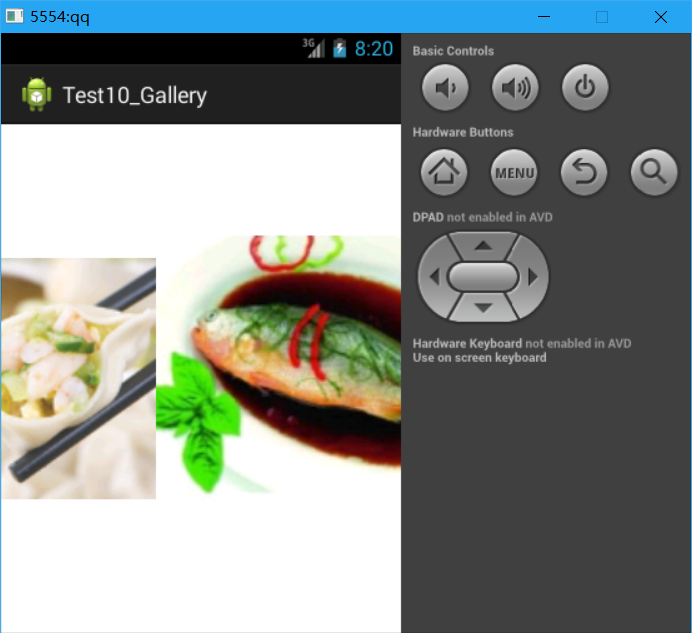
抽屉:
activity:
private GridView gridView;
private SlidingDrawer slidingDrawer;
private ImageView imageView;
private int[] icons={
R.drawable.widget01, R.drawable.widget02,
R.drawable.widget03, R.drawable.widget04,
R.drawable.widget05, R.drawable.widget06
};
private String[] items={
"Phone", "Message", "AddImage", "Music", "Telephone", "SMS"
};
@SuppressWarnings("deprecation")
@Override
public void onCreate(Bundle savedInstanceState) {
super.onCreate(savedInstanceState);
setContentView(R.layout.activity_main);
gridView = (GridView)findViewById(R.id.mycontent);
slidingDrawer = (SlidingDrawer)findViewById(R.id.sliding_drawer);
imageView = (ImageView)findViewById(R.id.my_image);
MyGridViewAdapter adapter = new MyGridViewAdapter(this, items, icons);
gridView.setAdapter(adapter);
slidingDrawer.setOnDrawerOpenListener(new SlidingDrawer.OnDrawerOpenListener() {
public void onDrawerOpened() {
imageView.setImageResource(R.drawable.right1);
}
});
slidingDrawer.setOnDrawerCloseListener(new SlidingDrawer.OnDrawerCloseListener() {
public void onDrawerClosed() {
imageView.setImageResource(R.drawable.left1);
}
});
}
@Override
public void onConfigurationChanged(Configuration newConfig) {
super.onConfigurationChanged(newConfig);
}
package com.example.test11_slidingdraweractivity;
import android.app.Activity;
import android.content.res.Configuration;
import android.os.Bundle;
import android.widget.GridView;
import android.widget.ImageView;
import android.widget.SlidingDrawer;
import android.content.res.Configuration;
import android.os.Bundle;
import android.widget.GridView;
import android.widget.ImageView;
import android.widget.SlidingDrawer;
public class MainActivity extends Activity {
private GridView gridView;
private SlidingDrawer slidingDrawer;
private ImageView imageView;
private int[] icons={
R.drawable.widget01, R.drawable.widget02,
R.drawable.widget03, R.drawable.widget04,
R.drawable.widget05, R.drawable.widget06
};
private String[] items={
"Phone", "Message", "AddImage", "Music", "Telephone", "SMS"
};
@SuppressWarnings("deprecation")
@Override
public void onCreate(Bundle savedInstanceState) {
super.onCreate(savedInstanceState);
setContentView(R.layout.activity_main);
gridView = (GridView)findViewById(R.id.mycontent);
slidingDrawer = (SlidingDrawer)findViewById(R.id.sliding_drawer);
imageView = (ImageView)findViewById(R.id.my_image);
MyGridViewAdapter adapter = new MyGridViewAdapter(this, items, icons);
gridView.setAdapter(adapter);
slidingDrawer.setOnDrawerOpenListener(new SlidingDrawer.OnDrawerOpenListener() {
public void onDrawerOpened() {
imageView.setImageResource(R.drawable.right1);
}
});
slidingDrawer.setOnDrawerCloseListener(new SlidingDrawer.OnDrawerCloseListener() {
public void onDrawerClosed() {
imageView.setImageResource(R.drawable.left1);
}
});
}
@Override
public void onConfigurationChanged(Configuration newConfig) {
super.onConfigurationChanged(newConfig);
}
}
activity2:
package com.example.test11_slidingdraweractivity;
import android.annotation.SuppressLint;
import android.content.Context;
import android.view.LayoutInflater;
import android.view.View;
import android.view.ViewGroup;
import android.widget.BaseAdapter;
import android.widget.ImageView;
import android.widget.TextView;
import android.content.Context;
import android.view.LayoutInflater;
import android.view.View;
import android.view.ViewGroup;
import android.widget.BaseAdapter;
import android.widget.ImageView;
import android.widget.TextView;
public class MyGridViewAdapter extends BaseAdapter{
private Context context;
private String[] items;
private int[] icons;
public MyGridViewAdapter(Context context, String[] items, int[] icons){
this.context = context;
this.items = items;
this.icons = icons;
}
public int getCount() {
return items.length;
}
public Object getItem(int arg0) {
return items[arg0];
}
public long getItemId(int position) {
return position;
}
@SuppressLint("ViewHolder")
public View getView(int position, View convertView, ViewGroup parent) {
LayoutInflater layoutInflater = LayoutInflater.from(context);
View view = (View)layoutInflater .inflate(R.layout.activity_my_grid_view_adapter,null);
ImageView imageView = (ImageView)view.findViewById(R.id.image_view);
TextView textview = (TextView)view.findViewById(R.id.text_view);
imageView.setImageResource(icons[position]);
textview.setText(items[position]);
return view;
}
}布局: <RelativeLayout xmlns:android="http://schemas.android.com/apk/res/android"
android:layout_width="fill_parent"
android:layout_height="fill_parent"
>
<TextView
android:layout_width="match_parent"
android:layout_height="wrap_content"
android:layout_marginTop="10dip"
android:text="抽屉效果"
android:textSize="15sp"
android:gravity="center"
/>
<SlidingDrawer
android:id="@+id/sliding_drawer"
android:layout_width="fill_parent"
android:layout_height="fill_parent"
android:handle="@+id/layout1"
android:content="@+id/mycontent"
android:orientation="horizontal"
>
<LinearLayout
android:id="@id/layout1"
android:layout_width="35px"
android:layout_height="fill_parent"
android:gravity="center"
android:background="#00000000"
>
<ImageView
android:id="@+id/my_image"
android:layout_width="wrap_content"
android:layout_height="wrap_content"
android:src="@drawable/left1"
/>
</LinearLayout>
<GridView
android:id="@id/mycontent"
android:layout_width="wrap_content"
android:layout_height="wrap_content"
android:paddingTop="20dip"
android:numColumns="3"
android:gravity="center"
android:background="#ff000000"
/>
</SlidingDrawer>
</RelativeLayo
android:layout_width="fill_parent"
android:layout_height="fill_parent"
>
<TextView
android:layout_width="match_parent"
android:layout_height="wrap_content"
android:layout_marginTop="10dip"
android:text="抽屉效果"
android:textSize="15sp"
android:gravity="center"
/>
<SlidingDrawer
android:id="@+id/sliding_drawer"
android:layout_width="fill_parent"
android:layout_height="fill_parent"
android:handle="@+id/layout1"
android:content="@+id/mycontent"
android:orientation="horizontal"
>
<LinearLayout
android:id="@id/layout1"
android:layout_width="35px"
android:layout_height="fill_parent"
android:gravity="center"
android:background="#00000000"
>
<ImageView
android:id="@+id/my_image"
android:layout_width="wrap_content"
android:layout_height="wrap_content"
android:src="@drawable/left1"
/>
</LinearLayout>
<GridView
android:id="@id/mycontent"
android:layout_width="wrap_content"
android:layout_height="wrap_content"
android:paddingTop="20dip"
android:numColumns="3"
android:gravity="center"
android:background="#ff000000"
/>
</SlidingDrawer>
</RelativeLayo
第二个布局:
<LinearLayout xmlns:android="http://schemas.android.com/apk/res/android"
android:layout_width="fill_parent"
android:layout_height="fill_parent"
android:orientation="vertical"
>
<ImageView
android:id="@+id/image_view"
android:layout_width="50dp"
android:layout_height="dip"
android:layout_marginBottom="5dip"
/>
<TextView
android:id="@+id/text_view"
android:layout_width="wrap_content"
android:layout_height="wrap_content"
android:layout_marginBottom="15dip"
/>
</LinearLayout>
<LinearLayout xmlns:android="http://schemas.android.com/apk/res/android"
android:layout_width="fill_parent"
android:layout_height="fill_parent"
android:orientation="vertical"
>
<ImageView
android:id="@+id/image_view"
android:layout_width="50dp"
android:layout_height="dip"
android:layout_marginBottom="5dip"
/>
<TextView
android:id="@+id/text_view"
android:layout_width="wrap_content"
android:layout_height="wrap_content"
android:layout_marginBottom="15dip"
/>
</LinearLayout>
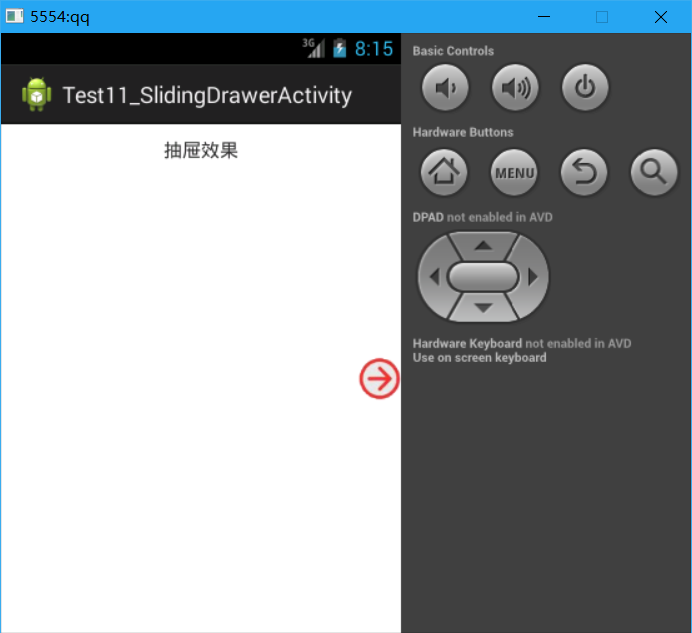
activity:
package com.example.test12_popupwindow;
import android.app.Activity;
import android.graphics.drawable.BitmapDrawable;
import android.os.Bundle;
import android.view.Gravity;
import android.view.Menu;
import android.view.MenuItem;
import android.view.View;
import android.view.ViewGroup;
import android.widget.AdapterView;
import android.widget.AdapterView.OnItemClickListener;
import android.widget.BaseAdapter;
import android.widget.GridView;
import android.widget.ImageView;
import android.widget.PopupWindow;
import android.widget.TextView;
import android.graphics.drawable.BitmapDrawable;
import android.os.Bundle;
import android.view.Gravity;
import android.view.Menu;
import android.view.MenuItem;
import android.view.View;
import android.view.ViewGroup;
import android.widget.AdapterView;
import android.widget.AdapterView.OnItemClickListener;
import android.widget.BaseAdapter;
import android.widget.GridView;
import android.widget.ImageView;
import android.widget.PopupWindow;
import android.widget.TextView;
public class MainActivity extends Activity {
private PopupWindow pw;
private PopupWindow pw;
@Override
protected void onCreate(Bundle savedInstanceState) {
super.onCreate(savedInstanceState);
setContentView(R.layout.activity_main);
}
public void show(View v){
View view=View.inflate(this,R.layout.popup_window,null);
GridView gv=(GridView) view.findViewById(R.id.gv);
gv.setAdapter(new MyAdapter());
gv.setOnItemClickListener(new OnItemClickListener() {
protected void onCreate(Bundle savedInstanceState) {
super.onCreate(savedInstanceState);
setContentView(R.layout.activity_main);
}
public void show(View v){
View view=View.inflate(this,R.layout.popup_window,null);
GridView gv=(GridView) view.findViewById(R.id.gv);
gv.setAdapter(new MyAdapter());
gv.setOnItemClickListener(new OnItemClickListener() {
@Override
public void onItemClick(AdapterView<?> parent, View view,
int position, long id) {
pw.dismiss();
}
});
pw=new PopupWindow(view, ViewGroup.LayoutParams.MATCH_PARENT,
ViewGroup.LayoutParams.WRAP_CONTENT);
//如果需要点击其他地方泡泡自动消失有两个条件:
//1.泡泡必须指定背景
//2.泡泡必须获取焦点
pw.setBackgroundDrawable(new BitmapDrawable());
pw.setFocusable(true);
//显示
// pw.showAsDropDown(v);//指定在控件(按钮)的下方出现
//显示在屏幕下方 parent v是按钮, v.getParent()是布局
//gravity 显示在布局中的什么位置
//x 水平偏移
//y 垂直偏移
pw.showAtLocation((View) v.getParent(),//整个布局
Gravity.BOTTOM,
0,//水平偏移
0);//垂直偏移
}
class MyAdapter extends BaseAdapter{
private int[] Images =new int[]{
R.drawable.i1,R.drawable.i2,R.drawable.i3,R.drawable.i4,R.drawable.i5,R.drawable.i6,R.drawable.i7,R.drawable.i8
};
private String[] names=new String[]{
"搜索","文件管理","下载管理","全屏","网址","书签","加入书签","分享页面",
};
@Override
public int getCount() {
return Images.length;
}
public void onItemClick(AdapterView<?> parent, View view,
int position, long id) {
pw.dismiss();
}
});
pw=new PopupWindow(view, ViewGroup.LayoutParams.MATCH_PARENT,
ViewGroup.LayoutParams.WRAP_CONTENT);
//如果需要点击其他地方泡泡自动消失有两个条件:
//1.泡泡必须指定背景
//2.泡泡必须获取焦点
pw.setBackgroundDrawable(new BitmapDrawable());
pw.setFocusable(true);
//显示
// pw.showAsDropDown(v);//指定在控件(按钮)的下方出现
//显示在屏幕下方 parent v是按钮, v.getParent()是布局
//gravity 显示在布局中的什么位置
//x 水平偏移
//y 垂直偏移
pw.showAtLocation((View) v.getParent(),//整个布局
Gravity.BOTTOM,
0,//水平偏移
0);//垂直偏移
}
class MyAdapter extends BaseAdapter{
private int[] Images =new int[]{
R.drawable.i1,R.drawable.i2,R.drawable.i3,R.drawable.i4,R.drawable.i5,R.drawable.i6,R.drawable.i7,R.drawable.i8
};
private String[] names=new String[]{
"搜索","文件管理","下载管理","全屏","网址","书签","加入书签","分享页面",
};
@Override
public int getCount() {
return Images.length;
}
@Override
public Object getItem(int position) {
return names[position];
}
public Object getItem(int position) {
return names[position];
}
@Override
public long getItemId(int position) {
return position;
}
public long getItemId(int position) {
return position;
}
@Override
public View getView(int position, View convertView, ViewGroup parent) {
if (convertView== null) {
convertView=View.inflate(MainActivity.this, R.layout.item, null);
}
ImageView iv_icon=(ImageView) convertView.findViewById(R.id.iv_icon);
TextView tv_name=(TextView) convertView.findViewById(R.id.tv_name);
iv_icon.setImageResource(Images[position]);
tv_name.setText(names[position]);
return convertView;
}
}
}
布局:
public View getView(int position, View convertView, ViewGroup parent) {
if (convertView== null) {
convertView=View.inflate(MainActivity.this, R.layout.item, null);
}
ImageView iv_icon=(ImageView) convertView.findViewById(R.id.iv_icon);
TextView tv_name=(TextView) convertView.findViewById(R.id.tv_name);
iv_icon.setImageResource(Images[position]);
tv_name.setText(names[position]);
return convertView;
}
}
}
<RelativeLayout xmlns:android="http://schemas.android.com/apk/res/android"
xmlns:tools="http://schemas.android.com/tools"
android:layout_width="match_parent"
android:layout_height="match_parent"
tools:context="${relativePackage}.${activityClass}" >
xmlns:tools="http://schemas.android.com/tools"
android:layout_width="match_parent"
android:layout_height="match_parent"
tools:context="${relativePackage}.${activityClass}" >
<Button
android:layout_width="wrap_content"
android:layout_height="wrap_content"
android:text="显示"
android:onClick="show" />
android:layout_width="wrap_content"
android:layout_height="wrap_content"
android:text="显示"
android:onClick="show" />
</RelativeLayout>
布局2:
<?xml version="1.0" encoding="utf-8"?>
<LinearLayout xmlns:android="http://schemas.android.com/apk/res/android"
android:layout_width="match_parent"
android:layout_height="match_parent"
android:orientation="vertical" >
<ImageView
android:id="@+id/iv_icon"
android:layout_width="wrap_content"
android:layout_height="wrap_content"
android:src="@drawable/i1"
/>
<TextView
android:id="@+id/tv_name"
android:layout_width="wrap_content"
android:layout_height="wrap_content"
android:layout_marginTop="5dp"
android:text="搜索"
android:textColor="@android:color/darker_gray"
/>
<LinearLayout xmlns:android="http://schemas.android.com/apk/res/android"
android:layout_width="match_parent"
android:layout_height="match_parent"
android:orientation="vertical" >
<ImageView
android:id="@+id/iv_icon"
android:layout_width="wrap_content"
android:layout_height="wrap_content"
android:src="@drawable/i1"
/>
<TextView
android:id="@+id/tv_name"
android:layout_width="wrap_content"
android:layout_height="wrap_content"
android:layout_marginTop="5dp"
android:text="搜索"
android:textColor="@android:color/darker_gray"
/>
</LinearLayout>
布局3:
<?xml version="1.0" encoding="utf-8"?>
<LinearLayout xmlns:android="http://schemas.android.com/apk/res/android"
android:layout_width="match_parent"
android:layout_height="match_parent"
android:orientation="vertical"
android:background="@drawable/bg" >
<GridView
android:id="@+id/gv"
android:layout_width="match_parent"
android:layout_height="wrap_content"
android:numColumns="4"
android:horizontalSpacing="10dp"
android:verticalSpacing="10dp"
>
</GridView>
<LinearLayout xmlns:android="http://schemas.android.com/apk/res/android"
android:layout_width="match_parent"
android:layout_height="match_parent"
android:orientation="vertical"
android:background="@drawable/bg" >
<GridView
android:id="@+id/gv"
android:layout_width="match_parent"
android:layout_height="wrap_content"
android:numColumns="4"
android:horizontalSpacing="10dp"
android:verticalSpacing="10dp"
>
</GridView>
</LinearLayout>
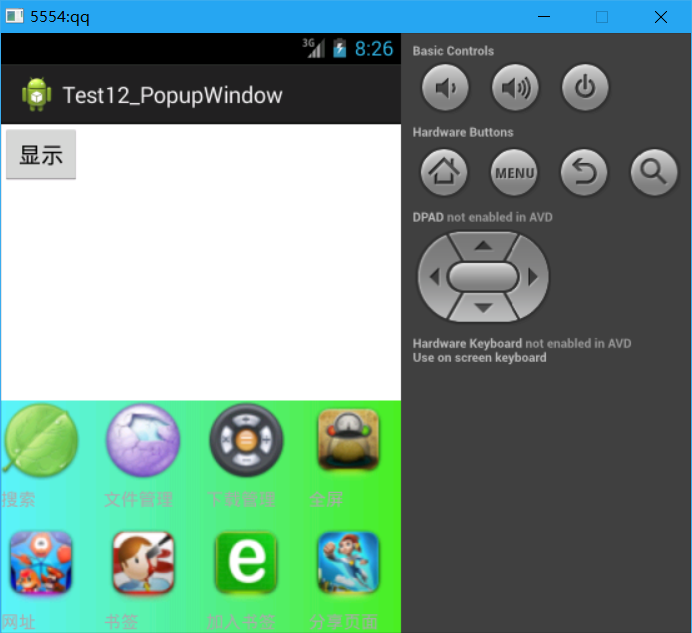
activity:
@Override
protected void onCreate(Bundle savedInstanceState) {
super.onCreate(savedInstanceState);
setContentView(R.layout.activity_main);
expand_list=(ExpandableListView) findViewById(R.id.expand_list);
MyAdapter adapter = new MyAdapter();
expand_list.setAdapter(adapter);
}
class MyAdapter extends BaseExpandableListAdapter{
//获取指定分组下的子选项的ID
@Override
public long getChildId(int groupPosition, int childPosition) {
return childPosition;
}
//分组和子选项是否持有稳定的ID,也就是底层数据的改变会不会影响到它们俩
@Override
public boolean hasStableIds() {
return true;
}
//获取指定分组当中的指定子选项的视图
@Override
public View getChildView(int groupPosition, int childPosition,
boolean isLastChild, View convertView, ViewGroup parent) {
ChildViewHolder childViewHolder= null;
if (convertView==null) {
convertView=View.inflate(MainActivity.this,
R.layout.item_expand_child, null);
childViewHolder = new ChildViewHolder();
childViewHolder.tvTitle=(TextView)convertView.findViewById(R.id.label_expand_child);
convertView.setTag(childViewHolder);
}else{
childViewHolder=(ChildViewHolder) convertView.getTag();
}
childViewHolder.tvTitle.setText(childStrings[groupPosition][childPosition]);
return convertView;
}
package com.example.test09_expandable;
import android.app.Activity;
import android.os.Bundle;
import android.view.Menu;
import android.view.MenuItem;
import android.view.View;
import android.view.ViewGroup;
import android.widget.BaseExpandableListAdapter;
import android.widget.ExpandableListView;
import android.widget.TextView;
import android.os.Bundle;
import android.view.Menu;
import android.view.MenuItem;
import android.view.View;
import android.view.ViewGroup;
import android.widget.BaseExpandableListAdapter;
import android.widget.ExpandableListView;
import android.widget.TextView;
public class MainActivity extends Activity {
private ExpandableListView expand_list;
public String[] groupStrings = {"西游记", "水浒传", "三国演义", "红楼梦"};
public String[][] childStrings = {
{"唐三藏", "孙悟空", "猪八戒", "沙和尚"},
{"宋江", "林冲", "李逵", "鲁智深"},
{"曹操", "刘备", "孙权", "诸葛亮", "周瑜"},
{"贾宝玉", "林黛玉", "薛宝钗", "王熙凤"}
};
private ExpandableListView expand_list;
public String[] groupStrings = {"西游记", "水浒传", "三国演义", "红楼梦"};
public String[][] childStrings = {
{"唐三藏", "孙悟空", "猪八戒", "沙和尚"},
{"宋江", "林冲", "李逵", "鲁智深"},
{"曹操", "刘备", "孙权", "诸葛亮", "周瑜"},
{"贾宝玉", "林黛玉", "薛宝钗", "王熙凤"}
};
@Override
protected void onCreate(Bundle savedInstanceState) {
super.onCreate(savedInstanceState);
setContentView(R.layout.activity_main);
expand_list=(ExpandableListView) findViewById(R.id.expand_list);
MyAdapter adapter = new MyAdapter();
expand_list.setAdapter(adapter);
}
class MyAdapter extends BaseExpandableListAdapter{
@Override
public int getGroupCount() {
return groupStrings.length;
}
@Override
public int getChildrenCount(int groupPosition) {
return childStrings[groupPosition].length;
}
//获取指定的分组数据
@Override
public Object getGroup(int groupPosition) {
return groupStrings[groupPosition];
}
//获取指定分组中指定的子选项的数据
//[groupPosition][childPosition]第一个取得是二维数组里的行,第二个是行里面的数据
@Override
public Object getChild(int groupPosition, int childPosition) {
return childStrings[groupPosition][childPosition];
}
//获取指定分组的ID
@Override
public long getGroupId(int groupPosition) {
return groupPosition;
}
public int getGroupCount() {
return groupStrings.length;
}
@Override
public int getChildrenCount(int groupPosition) {
return childStrings[groupPosition].length;
}
//获取指定的分组数据
@Override
public Object getGroup(int groupPosition) {
return groupStrings[groupPosition];
}
//获取指定分组中指定的子选项的数据
//[groupPosition][childPosition]第一个取得是二维数组里的行,第二个是行里面的数据
@Override
public Object getChild(int groupPosition, int childPosition) {
return childStrings[groupPosition][childPosition];
}
//获取指定分组的ID
@Override
public long getGroupId(int groupPosition) {
return groupPosition;
}
//获取指定分组下的子选项的ID
@Override
public long getChildId(int groupPosition, int childPosition) {
return childPosition;
}
//分组和子选项是否持有稳定的ID,也就是底层数据的改变会不会影响到它们俩
@Override
public boolean hasStableIds() {
return true;
}
//获取指定分组的视图
@Override
public View getGroupView(int groupPosition, boolean isExpanded,
View convertView, ViewGroup parent) {
GroupViewHolder groupViewHolder = null;
if (convertView==null) {
convertView=View.inflate(MainActivity.this,
R.layout.item_expand_group, null);
groupViewHolder = new GroupViewHolder();
groupViewHolder.tvTitle=(TextView) convertView.findViewById(R.id.label_expand_group);
convertView.setTag(groupViewHolder);
}else{
groupViewHolder=(GroupViewHolder) convertView.getTag();
}
groupViewHolder.tvTitle.setText(groupStrings[groupPosition]);
return convertView;
}
@Override
public View getGroupView(int groupPosition, boolean isExpanded,
View convertView, ViewGroup parent) {
GroupViewHolder groupViewHolder = null;
if (convertView==null) {
convertView=View.inflate(MainActivity.this,
R.layout.item_expand_group, null);
groupViewHolder = new GroupViewHolder();
groupViewHolder.tvTitle=(TextView) convertView.findViewById(R.id.label_expand_group);
convertView.setTag(groupViewHolder);
}else{
groupViewHolder=(GroupViewHolder) convertView.getTag();
}
groupViewHolder.tvTitle.setText(groupStrings[groupPosition]);
return convertView;
}
//获取指定分组当中的指定子选项的视图
@Override
public View getChildView(int groupPosition, int childPosition,
boolean isLastChild, View convertView, ViewGroup parent) {
ChildViewHolder childViewHolder= null;
if (convertView==null) {
convertView=View.inflate(MainActivity.this,
R.layout.item_expand_child, null);
childViewHolder = new ChildViewHolder();
childViewHolder.tvTitle=(TextView)convertView.findViewById(R.id.label_expand_child);
convertView.setTag(childViewHolder);
}else{
childViewHolder=(ChildViewHolder) convertView.getTag();
}
childViewHolder.tvTitle.setText(childStrings[groupPosition][childPosition]);
return convertView;
}
//指定位置的子元素是否可选中
@Override
public boolean isChildSelectable(int groupPosition,
int childPosition) {
return true;
}
class GroupViewHolder {
TextView tvTitle;
}
class ChildViewHolder {
TextView tvTitle;
}
}
}
@Override
public boolean isChildSelectable(int groupPosition,
int childPosition) {
return true;
}
class GroupViewHolder {
TextView tvTitle;
}
class ChildViewHolder {
TextView tvTitle;
}
}
}
布局:
<ExpandableListView xmlns:android="http://schemas.android.com/apk/res/android"
android:id="@+id/expand_list"
android:layout_width="fill_parent"
android:layout_height="fill_parent" >
android:id="@+id/expand_list"
android:layout_width="fill_parent"
android:layout_height="fill_parent" >
</ExpandableListView>
布局2:
<?xml version="1.0" encoding="utf-8"?>
<TextView xmlns:android="http://schemas.android.com/apk/res/android"
<TextView xmlns:android="http://schemas.android.com/apk/res/android"
android:id="@+id/label_expand_child"
android:layout_width="match_parent"
android:layout_height="wrap_content"
android:layout_gravity="center_vertical"
android:background="@android:color/holo_blue_light"
android:paddingLeft="20dp"
android:gravity="center"
android:textColor="@android:color/white"
android:textSize="20sp" />
android:layout_width="match_parent"
android:layout_height="wrap_content"
android:layout_gravity="center_vertical"
android:background="@android:color/holo_blue_light"
android:paddingLeft="20dp"
android:gravity="center"
android:textColor="@android:color/white"
android:textSize="20sp" />
布局3
<?xml version="1.0" encoding="utf-8"?>
<TextView xmlns:android="http://schemas.android.com/apk/res/android"
<TextView xmlns:android="http://schemas.android.com/apk/res/android"
android:id="@+id/label_expand_group"
android:layout_width="match_parent"
android:layout_height="wrap_content"
android:layout_gravity="center_vertical"
android:background="@android:color/holo_blue_light"
android:textColor="@android:color/white"
android:textSize="20sp" />
android:layout_width="match_parent"
android:layout_height="wrap_content"
android:layout_gravity="center_vertical"
android:background="@android:color/holo_blue_light"
android:textColor="@android:color/white"
android:textSize="20sp" />
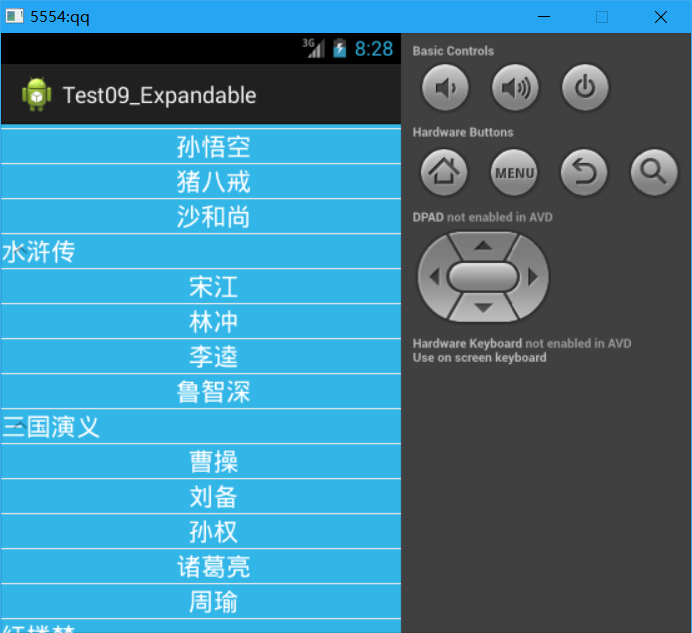





















 248
248

 被折叠的 条评论
为什么被折叠?
被折叠的 条评论
为什么被折叠?








